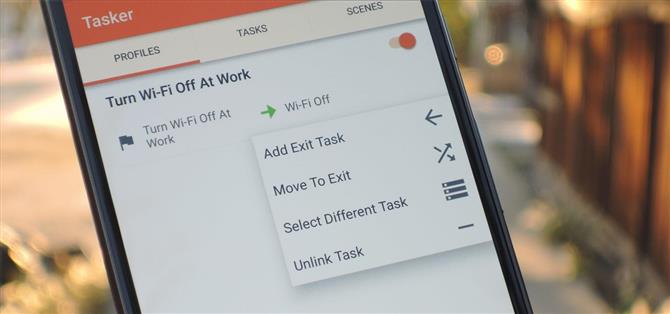Lorsque vous créez un profil dans Tasker, il exécute une tâche dès que toutes les conditions de votre profil sont remplies.
Les tâches de sortie sont comme les tâches normales, mais elles ne s’exécutent que lorsque les règles que vous avez définies dans votre profil ne sont plus en vigueur.
L’ajout d’une tâche de sortie est un processus assez simple, mais c’est un processus qui a fait que Tasker a finalement cliqué sur moi.
Étape 1: Créez votre tâche de sortie
Je suis d’avis qu’il est généralement préférable de créer vos tâches avant de faire quoi que ce soit d’autre dans Tasker.
La plupart des tâches de sortie accompliront essentiellement une chose: remettre tout à la normale.
En dehors de cela, le processus actuel de création d’une tâche de sortie est exactement le même que pour la création de votre tâche initiale.
Étape 2: Créez votre profil et attachez votre première tâche
Une fois que vous avez vos tâches dans l’ordre, vous aurez besoin de créer un profil qui les déclenche.
Avant de pouvoir ajouter une tâche de sortie (c’est-à-dire la tâche qui sera exécutée lorsque les conditions de votre profil sont fausses), vous devez avoir un profil associé à votre première tâche.
Étape 3: Ajouter votre tâche de sortie
Maintenant, il est temps de se mettre au travail.
De là, appuyez longuement sur la partie tâche de votre profil (le texte à droite).



Maintenant, si vous regardez votre profil complet, vous verrez comment tout cela fonctionne.
La tâche principale est affichée sous le titre à droite avec une flèche verte à côté – c’est ce que fera Tasker quand les conditions de votre profil seront remplies.

Qu’est-ce que vous utilisez des tâches de sortie à accomplir?